本文由铜陵市工业学校的苏文忠老师供稿
通过圆柱折弯命令可以得到一款非常简约大气的笔筒,然后将筒身再处理一下,以水波纹理造型,使得光滑的平面增添凹凸的质感,不仅增加摩擦方便于手上握住,还挺有一番别致的感觉。

观察发现
一、水波纹理是弧形凹进去的(可以通过放样解决)
二、水波错位(可以通过向上阵列移动解决)
三、圆形笔筒(可以通过圆柱折弯命令解决)
下面开始我们的建模过程
1.草图绘制两段弧线(为防止后面放样出现反向面的情况,我们从右向左绘制弧线,从右向左属于逆时针方向建模,很多软件认为逆时针为正),参数如图
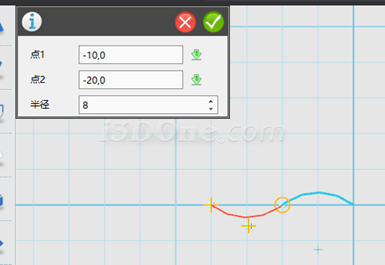
2.向左阵列20个,参数如图
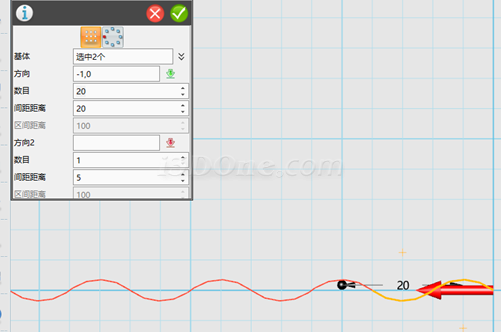
3.退出草图模式,向上阵列1个
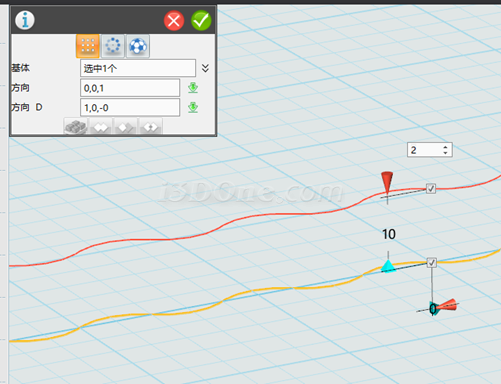
4.将复制的线绕X轴旋转90度,再将其向上阵列5个以备后用,如图
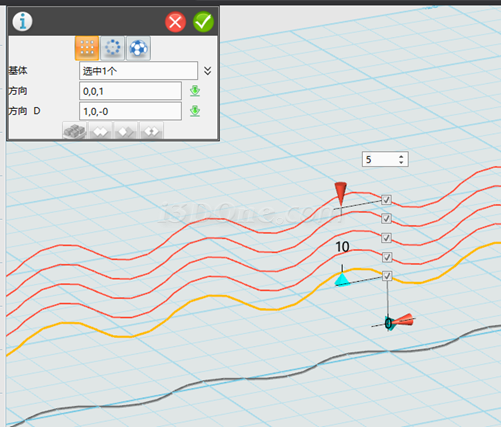
5.将原始线向下(0,0,-1)阵列1个,并绕X轴绕转-90度,如图
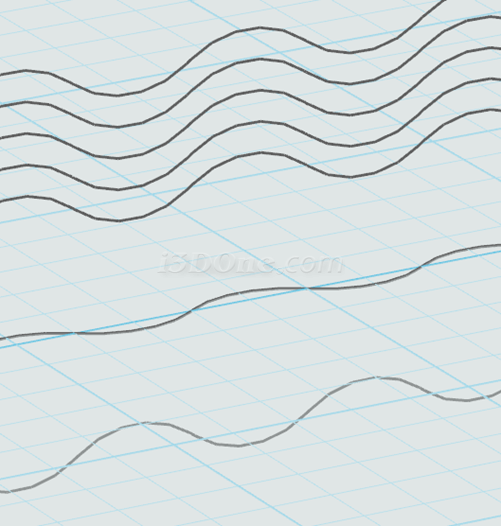
6.从下往上数,向上移动第1根线,距离-7,向下移动第三根线,距离-7,沿Y正方向移动第二根线(即原始线),距离3,如图
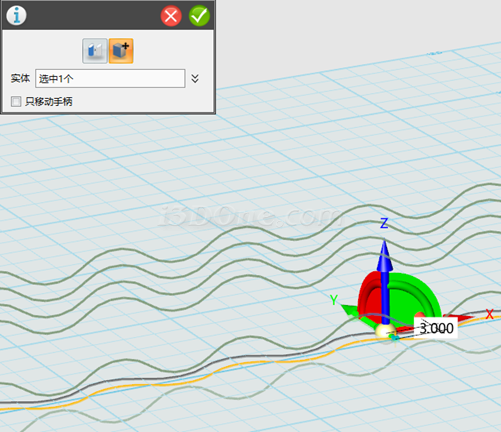
7.放样上述三根线,将第4根线上移2使得第4和第5根线距离为0.5,然后与第5根线放样,并移动至合位置,如图
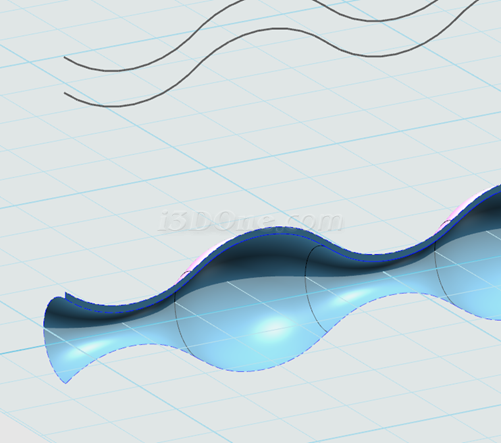
8.向下(方向为(0,0,-1))阵列1个,并移至合适位置,如图
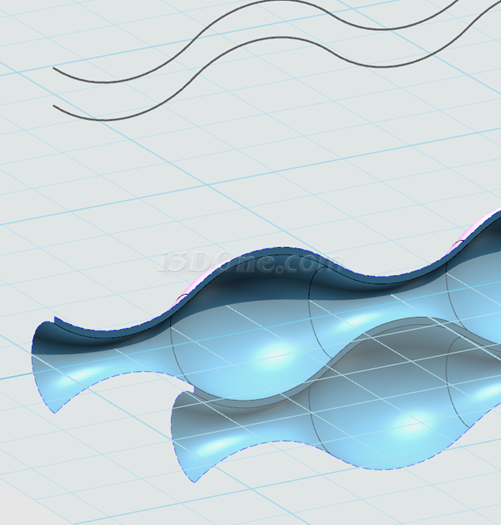
9.合并四物体,测得物体Z向距离为13,如图
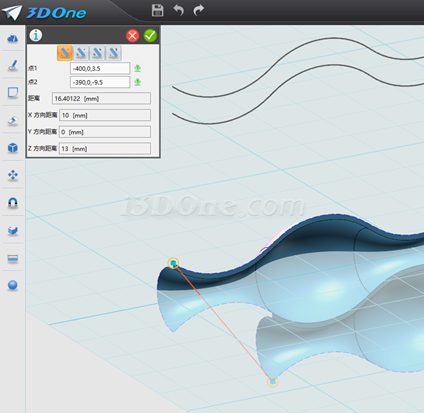
10.向下阵列8个,距离为13,方向(0,0,-1),距离91,数量8,点添加选中实体,参数如图
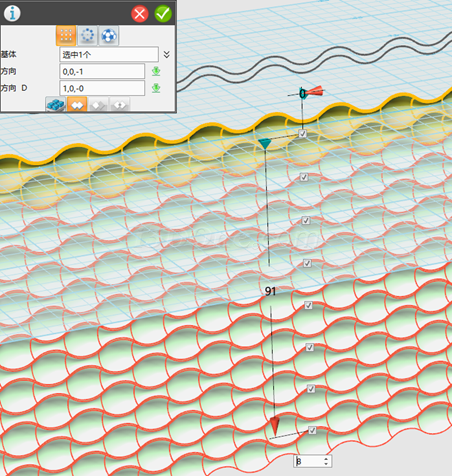
_ueditor_page_break_tag_11.将上边向上拉伸30,方向(0,0,1),将第2根辅助线向上拉伸60,并移至合适位置,如图
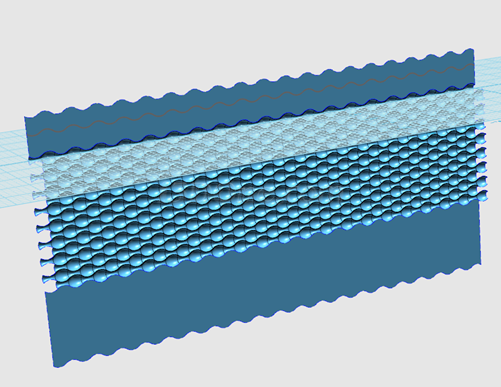
12.将多余的线删掉,合并所有物体,绕X轴旋转-90度,并移至(0,0)处,如图
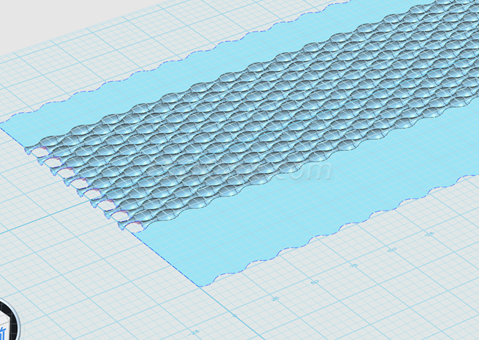
13.草图绘制三根直线,注意左右的对称关系,如图
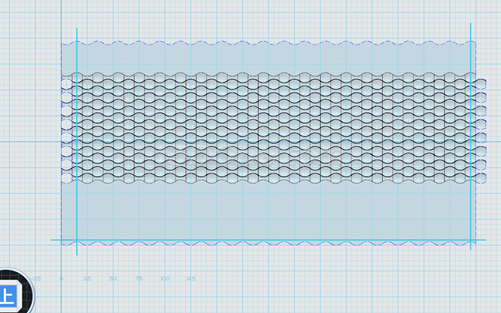
14.退出草图,向上移动辅助线,执行投影曲线命令(注意不需要大面积选择所有面),如图
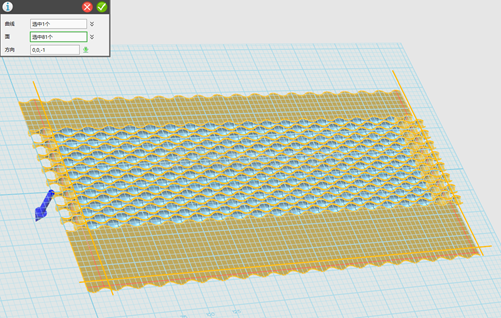
15.执行曲面分割命令,也不需要大面积选择面,选择曲线时可以将下端过滤器列表中选择曲线项,然后在视图中框选择所有,如图
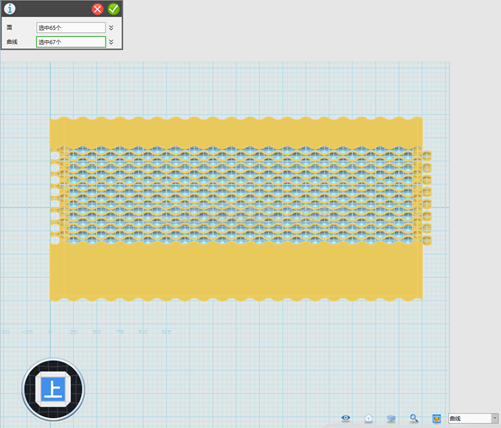
16.将过滤器列表设为曲面,框选删掉多余面,如图
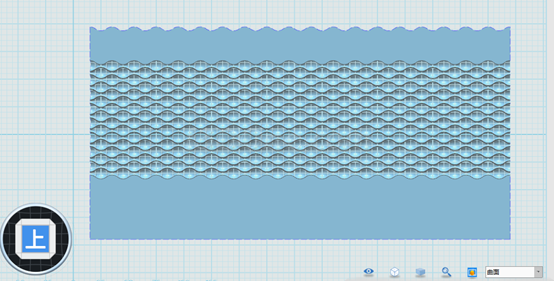
17.物体有些厚,在Z轴向非均匀缩放0.5,在过滤器器列表边状态下将上下两条边沿(0,0,-1)方向拉伸3,如图
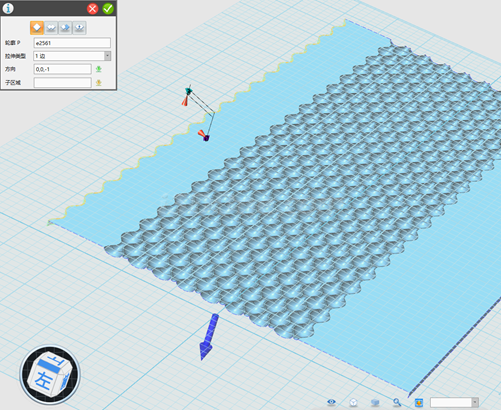
18.观察发现上面拉伸的曲面反向了,没关系,将它删了,重新选择合适面进行拉伸3,如图
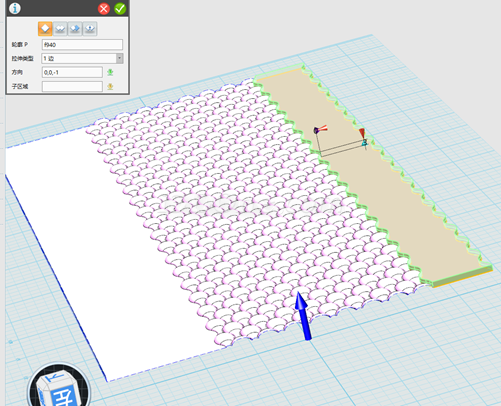
19.将水波纹物体隐藏,删除多余面,如图
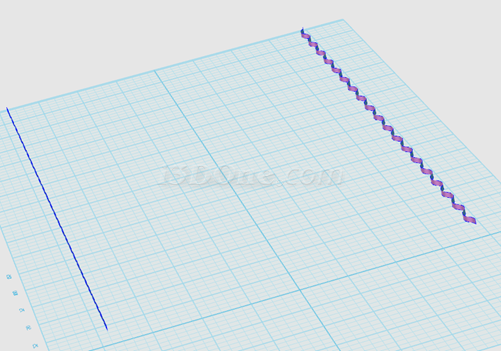
20.对两物体的上边放样,连续方式选择无,如图
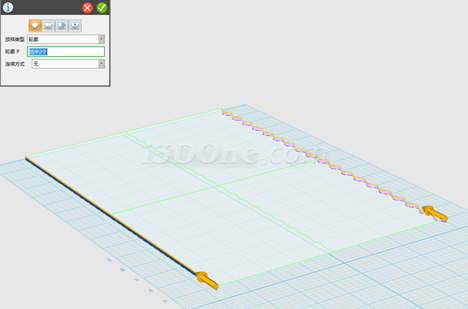
21.如出现放样后的面也反向,可对其抽壳5,将多余面删掉,显示所有物体,将它们全部合并成一个物体,如图

22.执行圆柱折弯命令,以模型底面作基准面,折弯角度360,如果效果不正确,可重新做一基准面进行圆柱折弯,如图:
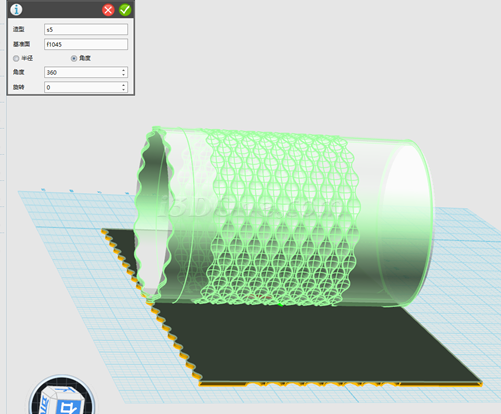
_ueditor_page_break_tag_23.将物体绕X轴旋转-90度,利用底面作参考同何体,将底面外轮廓作为参考线,双击进入草图模式,缩放1.5
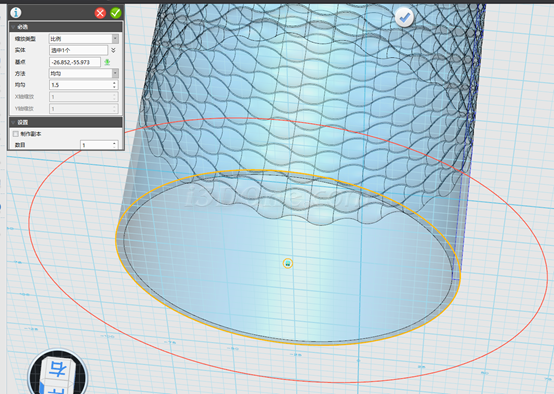
24.将参考线向下拉伸20,给它加一底座,合并,倒圆角,最终效果如下:

至此,水波纹理笔筒完成。乍一看,充满了设计感!同学们,动手时刻又到啦!